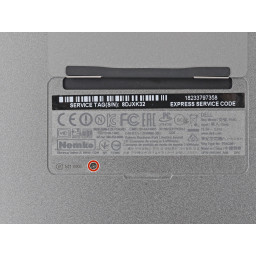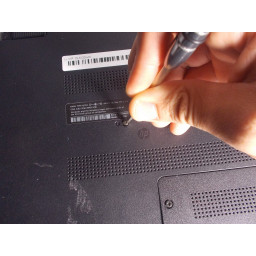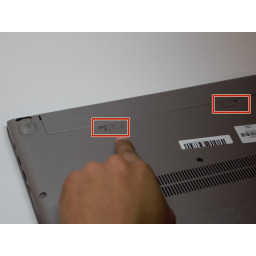Ваша заявка или вопрос будут отправлены 10-ти наиболее подходящим по сферам деятельности сервисным центрам Москвы. Всего в Москве - 5 191 сервисный центр, которые ремонтируют 374 вида техники.
Замена дисплея Dell XPS 13 9350 в сборе

Шаг 1
Снимите восемь 4 мм винтов T5 Torx с нижней крышки.
Шаг 2
Удалите четыре 3-миллиметровых винта Phillips # 0, расположенных на каждом углу батареи.
Шаг 3
Аккуратно потяните скользящий разъем сенсорного экрана вправо и из материнской платы.
Шаг 4
Используйте пластиковый инструмент, чтобы открыть центральный клапан.
Удалите один винт Phillips # 0 под крышкой в центре нижней панели.
Шаг 5
Потяните разъем кабеля аккумулятора в направлении аккумулятора, чтобы отсоединить его от гнезда.
Шаг 6
Используйте свои пальцы, чтобы удалить выдвижной разъем камеры из материнской платы.
Шаг 7
Поднимите заднюю крышку обеими руками.
Шаг 8
Снимите любую ленту, крепящую кабели динамика к батарее.
Шаг 9
Поднимите коаксиальные антенные кабели вверх от беспроводной карты с плоским концом spudger.
Шаг 10
Используйте свои руки, чтобы аккуратно поднять аккумулятор.
Это изображение включает в себя удаление динамиков, что не является необходимым, только лента должна быть снята, чтобы можно было извлечь аккумулятор.
Шаг 11
Используя spudger, приподнимите пресс-фитинг на конце левой кабельной связки.
Аккуратно отсоедините разъем скользящего кабеля от его порта слева от вентилятора.
Шаг 12
Удалите четыре черных винта 4,6 мм с держателей дисплея с помощью отвертки Phillips # 0.
Снимите дисплей в сборе.
Комментарии
Пока еще нет ниодного комментария, оставьте комментарий первым!
Также вас могут заинтересовать
Вам могут помочь


Лаборатория ремонта